4 modi efficienti per velocizzare i video su iPhone con effetti drammatici
Accelerare i video è una tendenza su qualsiasi piattaforma di social media. Puoi persino vedere le persone che pubblicano i loro disegni in time-lapse o video divertenti con movimenti rapidi. Inoltre, velocizzare i video su iPhone è un modo incredibile per creare clip accattivanti. In questo articolo imparerai i 4 diversi metodi su come velocizzare un video clip su iPhone e altri modi utili per creare video accelerati più interessanti. Iniziamo.
Lista guida
Due metodi predefiniti per velocizzare i video su iPhone Come velocizzare i video su iPhone più di 2 volte Suggerimenti bonus: il miglior software per velocizzare i video di iPhone su Windows/Mac Domande frequenti su come velocizzare i video su iPhoneDue metodi predefiniti per velocizzare i video su iPhone
È bene sapere che iPhone ha due modi predefiniti per accelerare i video. È facile creare un video accelerato con una buona qualità. In questa parte, stai per conoscere questi metodi per velocizzare i video su iPhone.
1. Accelera i video su iPhone tramite iMovie
iMovie è un editor video predefinito per i prodotti Apple. Offre strumenti avanzati gratuiti per realizzare video professionali. Naturalmente, con iMovie è possibile velocizzare i tuoi video clip su iPhone e ritagliare i video. Se non hai ancora familiarità con iMovie, procedi nel seguente modo:
Passo 1.Scarica iMovie dall'App Store e avvialo. Fai clic sul pulsante "Crea progetto", quindi sull'opzione Filmato per iniziare a selezionare il clip video che desideri velocizzare su iPhone. Puoi anche toccare il pulsante Media per aprire la tua galleria.
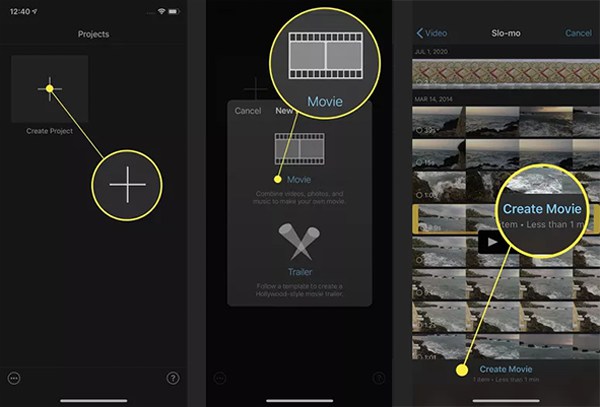
Passo 2.Dopo aver scelto il video desiderato, fai clic sul pulsante "Timeline video" per visualizzare gli strumenti di modifica. Fare clic sul pulsante "Orologio" per il regolatore di velocità. Spostare il "Slider velocità" sulla velocità preferita della clip. Puoi anche eseguire altre modifiche, come tagliare e inserire testo nel video.
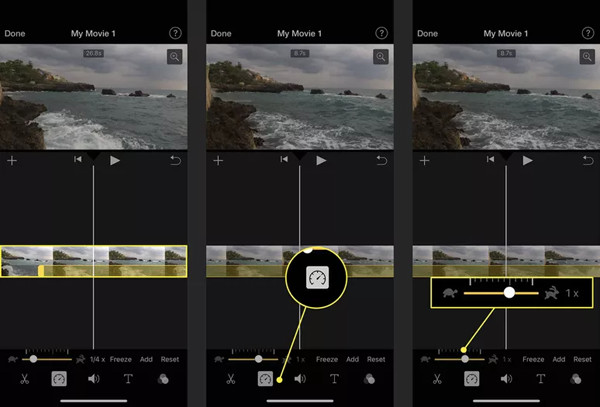
Passaggio 3.Una volta terminata la modifica, ora puoi toccare il pulsante "Fine" nella parte sinistra dello schermo. Scarica il video clip facendo clic sul pulsante "Salva". Puoi condividere il video accelerato sui tuoi account di social media.
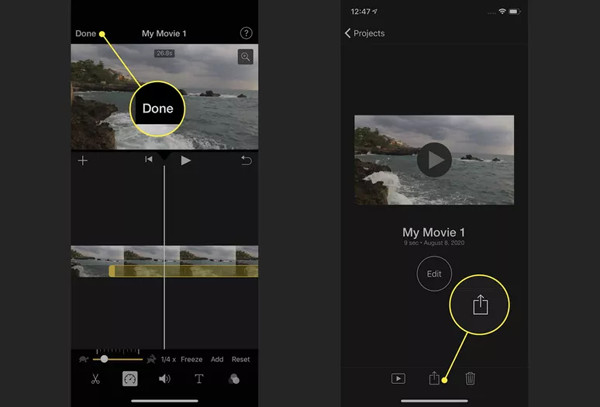
2. Accelera i video su iPhone con l'app Foto
Se hai molti video slo-mo che desideri accelerare o riportare alla velocità media, puoi utilizzare l'app Foto preinstallata per modificare la velocità dei clip. Inoltre, offre anche altre funzioni di modifica come il ritaglio, la regolazione del colore e altro ancora. Come velocizzare i video utilizzando l'app Foto:
Passo 1.Apri l'app Foto sul tuo dispositivo e tocca il pulsante "Album". Verrai indirizzato alle cartelle con i nomi esatti degli scatti. Tocca il pulsante "Slo-mo". Qui, seleziona il video clip al rallentatore che desideri modificare.
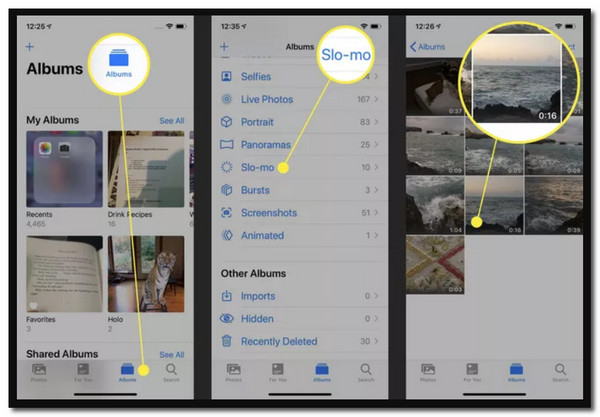
Passo 2.Tocca il pulsante "Modifica" nella parte in alto a destra dello schermo. Nella parte inferiore potrai vedere la barra con linee verticali appena sotto la timeline del video. Basta trascinare il dito per velocizzare facilmente i video su iPhone.
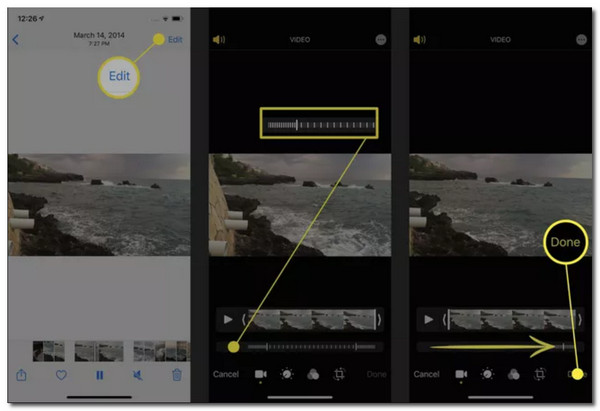
Passaggio 3.Quando le linee verticali sono tutte separate, indica che il video è a velocità normale. Puoi anche utilizzare altri strumenti di modifica come luminosità, ritaglio e filtri per migliorare il video clip. Una volta terminato, tocca il pulsante Fine per salvare le modifiche.
Come velocizzare i video su iPhone più di 2 volte
È molto più facile da usare iMovie per ritagliare video e velocizza i video su iPhone. Tuttavia, lo svantaggio di questi è che hanno solo un misuratore di velocità limitato e potrebbe essere necessario creare un video più veloce. Non preoccuparti, poiché questa parte ha le app essenziali per aiutarti a velocizzare i tuoi video su iPhone a una velocità superiore al doppio.
1. SloPro
SloPro può girare un video a una velocità prolungata e offre comunque la velocità più elevata che stai cercando. Ha l'interfaccia più semplice con alcune funzionalità per velocizzare i video su iPhone. Ti consente inoltre di condividere direttamente il video accelerato sui tuoi account social come Facebook e YouTube.
- Professionisti
- Consenti download in batch.
- Sistema di editing potente ma intuitivo.
- Contro
- Filigrana al centro del video ogni nuovo aggiornamento.
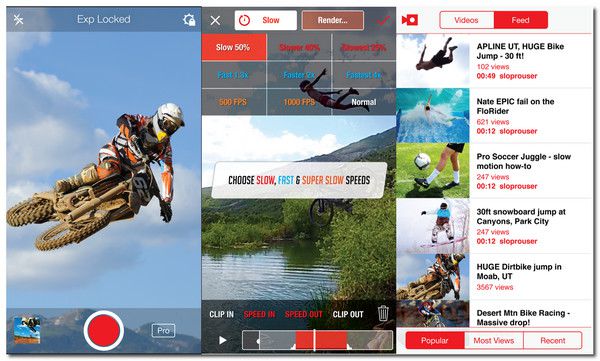
2. Video inclinabile
Un altro rivoluzionario controller di velocità per iOS è l'app TiltShift Video. Può stimolare il rallentatore o una velocità maggiore per il timelapse. È facile da usare per velocizzare i video su iPhone. Tuttavia, se desideri scattare utilizzando questa app, saranno necessari costosi obiettivi DSLR per simulare l'effetto.
- Professionisti
- Esporta video in full HD o altri predefiniti di esportazione.
- Regola facilmente la saturazione del video, il contrasto, ecc.
- Contro
- Arresto anomalo ogni volta che viene aggiunta musica.
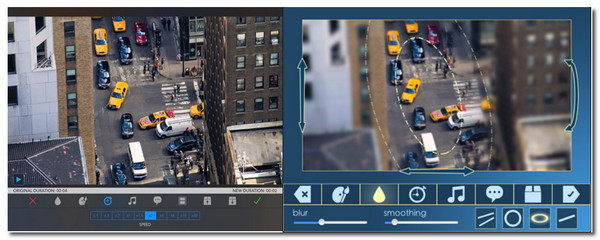
Suggerimenti bonus: il miglior software per velocizzare i video di iPhone su Windows/Mac
Se vuoi velocizzare i video dell'iPhone con più funzioni e impostazioni, AnyRec Video Converter è consigliato come potente regolatore di velocità su Windows/Mac. Ha gli strumenti avanzati per velocizzare i tuoi video clip senza luci sgargianti e ti consente anche di modificare il codificatore video, il formato, la qualità e la frequenza dei fotogrammi fino a 60 fps.

Velocizza in modo fluido clip video e audio fino a 8 volte la velocità.
Supporta formati di file video per accelerare come MP4, MOV, MKV, ecc.
Modifica i video clip prima di accelerare con AI Video Enhancer.
Offri altri strumenti di editing come rifinitore video, rotatore, fusione ed effetti.
Download sicuro
Download sicuro
Domande frequenti su come velocizzare i video su iPhone
-
1. Posso velocizzare un video di 30 minuti su iPhone?
Certamente sì. Dipenderà dallo strumento che utilizzerai se è in grado di gestire l'accelerazione del tuo video. Inoltre, è necessario condizionare lo spazio di archiviazione del telefono, quindi non è necessario ricevere una notifica di errore.
-
2. Posso velocizzare una Live Photo su iPhone?
Sfortunatamente no. Non è possibile modificare la velocità di una Live Photo. Tuttavia, puoi convertirlo in un video per velocizzarlo. Puoi utilizzare l'app iMovie o un'altra app di terze parti.
-
3. iMovie riduce la qualità video quando accelero un video su iPhone?
Sì. Questo perché non puoi impostare i parametri dei video tramite iMovie. Tuttavia, puoi anche utilizzare AnyRec Video Converter per velocizzare i video del tuo iPhone e mantenere la qualità originale poiché supporta la regolazione dei parametri.
Conclusione
Sebbene sia un compito facile velocizzare i video su iPhone, tuttavia, devi considerare molte cose, come la fluidità del video quando è già accelerato o quanta velocità può offrirti un'app. Se desideri velocizzare i video del tuo iPhone con una velocità superiore al doppio, gli strumenti predefiniti su iPhone non possono farlo. Ecco perché AnyRec Video Converter è stato creato con una velocità 8x. Puoi provare le sue funzionalità dalla versione di prova gratuita. Hai domande? Per favore contattaci ora!
Download sicuro
Download sicuro



